ทุกคนชอบวิดีโอไทม์ สมาร์ทโฟนส่วนใหญ่ในปัจจุบันมาพร้อมกับคุณสมบัตินี้ในตัวและถ้าไม่มีก็สามารถทำได้ตลอดเวลา ดาวน์โหลดแอป เพื่อถ่ายทำวิดีโอสุดเจ๋งเหล่านี้ แต่คุณรู้หรือไม่ว่าคุณสามารถแปลงวิดีโอที่บันทึกไว้แล้วให้เป็นวิดีโอไทม์แลปส์ได้ด้วย แอพเหล่านี้บางแอพมาพร้อมกับคุณสมบัตินี้ ดังนั้นเราจะบอกคุณสามวิธีในการแปลงวิดีโอปกติของคุณเป็นวิดีโอไทม์แลปส์ และคุณสามารถสร้างวิดีโอดังกล่าวพร้อมรูปถ่ายของคุณได้ด้วย อ่านรายละเอียด!
นอกจากนี้อ่าน | 3 วิธีในการแปลงวิดีโอเป็นวิดีโอสโลว์โมชั่นบน Android
แปลงวิดีโอปกติเป็นวิดีโอไทม์แล็ปส์
สารบัญ
คุณมีสองทางเลือกในการสร้างวิดีโอแบบไทม์ - บันทึกวิดีโอแบบไทม์แลปส์ในขณะนั้นหรือแปลงวิดีโอปกติให้เป็นวิดีโอไทม์แลปส์
ในการแปลงวิดีโอที่บันทึกไว้แล้วเป็นวิดีโอเหลื่อมเวลาคุณสามารถใช้เดสก์ท็อปหรือโทรศัพท์มือถือของคุณ เรามาดูวิธีการทั้งหมดที่นี่
แปลงเป็นวิดีโอไทม์แล็ปส์บนเดสก์ท็อป
ซอฟต์แวร์ตัดต่อวิดีโอบนเดสก์ท็อปส่วนใหญ่มาพร้อมกับคุณสมบัติในตัวเพื่อแปลงวิดีโอคลิปมาตรฐานเป็นภาพยนตร์เหลื่อมเวลา
อย่างไรก็ตามหากคุณกำลังมองหาซอฟต์แวร์ฟรีและใช้งานง่าย Microsoft’s Hperlapse Pro น่าจะเป็นตัวเลือกที่ดีที่สุดและสามารถใช้ได้กับ Windows และ macOS หากคุณยังไม่มีให้ดาวน์โหลดที่นี่
ดาวน์โหลด Microsoft Hyperlapse Pro
1. หลังจากดาวน์โหลดแล้วให้ติดตั้งซอฟต์แวร์บนพีซีของคุณและเปิดใช้งาน

2. คลิกที่ 'ใหม่' และเลือกไฟล์วิดีโอของคุณจากคอมพิวเตอร์ของคุณ
3. หลังจากนำเข้าแล้วให้คลิกที่“ ถัดไป” จากเมนูแถบเครื่องมือด้านบน

4. ในหน้า 'การตั้งค่า' คุณสามารถเปลี่ยนความเร็วของวิดีโอภายใต้ 'การควบคุมความเร็ว'

5. คลิกที่“ ถัดไป” อีกครั้งและจะดำเนินการ

จากนั้นคุณสามารถบันทึกวิดีโอโดยคลิกที่ไอคอน 'บันทึกเป็น' จากตัวเลือกด้านบน
โปรดทราบว่าเช่นเดียวกับเครื่องมือฟรีอื่น ๆ วิดีโอของคุณที่แก้ไขจาก Hyperlapse จะมีลายน้ำและหากต้องการลบออกคุณจะต้องซื้อรหัสผลิตภัณฑ์
แปลงเป็นวิดีโอไทม์แล็ปส์บนมือถือ
แอป Hyperlapse ของ Microsoft เป็นแอปมือถือที่ดีที่สุดอีกครั้งซึ่งสามารถบันทึกไทม์แลปส์และแปลงวิดีโอที่มีอยู่ให้เป็นไทม์แลปส์
ดาวน์โหลด Microsoft Hyperlapse Mobile
1. หลังจากที่คุณเปิดแอพที่มีเค้าโครงแนวนอนคุณจะเห็นสองตัวเลือก - นำเข้าหรือบันทึก เลือก นำเข้าวิดีโอที่มีอยู่ เพื่อเลือกวิดีโอจากโทรศัพท์ของคุณ

2. ตอนนี้คลิกที่ปุ่ม 'ตรวจสอบด้านขวา' เพื่อนำเข้าวิดีโอ

3. ที่นี่จะแสดงวิดีโอที่แปลงด้วยความเร็ว 4x หากคุณต้องการให้เร็วยิ่งขึ้นคุณสามารถลากแถบเลื่อนบนหน้าจอไปทางด้านขวา

4. คลิกที่ปุ่ม 'ตรวจสอบด้านขวา' อีกครั้งและวิดีโอไทม์แล็ปส์ของคุณจะถูกบันทึก

คุณจะไม่สามารถลบลายน้ำในเวอร์ชันฟรีได้
สร้างวิดีโอแบบไทม์แล็ปส์ออนไลน์
มีบางเว็บไซต์ที่ให้คุณเปลี่ยนความเร็ววิดีโอออนไลน์ได้ หนึ่งในบริการเหล่านี้คือ Kapwing ซึ่งช่วยให้คุณสร้างวิดีโอแบบไทม์แลปส์ได้โดยเปลี่ยนความเร็วด้วยเครื่องมืออย่างใดอย่างหนึ่ง วิธีการใช้งานมีดังนี้
1. ไปที่เว็บไซต์ Kapwing และมองหาเครื่องมือเปลี่ยนความเร็ววิดีโอหรือคุณสามารถไปที่ URL นี้โดยตรง - https://www.kapwing.com/tools/change-video-speed

2. ตอนนี้คลิกที่ 'ที่อัพโหลด' หรือคุณสามารถวาง URL ได้หากคุณต้องการเปลี่ยนวิดีโอที่อัปโหลดที่ไหนสักแห่งทางออนไลน์
3. โปรแกรมตัดต่อวิดีโอจะเปิดขึ้นและคุณจะเห็นแถบเมนูด้านขวามือ 'ความเร็ว' ท่ามกลางตัวเลือกอื่น ๆ

ลบอุปกรณ์ออกจาก Google Play
4. คลิกที่ไฟล์ '+' ไอคอนใต้ตัวเลือกความเร็วและจะเพิ่มความเร็ววิดีโอเพื่อให้ไทม์แลปส์ คุณสามารถเลือกได้ถึง ความเร็ว 4x
5. สุดท้ายคลิกที่ 'ส่งออก' เพื่อทำงานให้เสร็จ

6. คุณจะต้องรอสองสามวินาทีหลังจากนั้นคุณสามารถดาวน์โหลดวิดีโอสุดท้ายได้โดยคลิกที่ 'ดาวน์โหลด'
โปรดทราบว่าเว็บไซต์จะทิ้งลายน้ำไว้ในวิดีโอสุดท้ายหากคุณไม่ได้สมัครใช้งาน ที่น่าสนใจ Kapwing ยังให้คุณสร้างวิดีโอแบบสโลว์โมชั่นได้อีกด้วย
ต่อไปนี้เป็นสองสามวิธีในการแปลงวิดีโอปกติให้เป็นวิดีโอไทม์แลปส์ สำหรับคำแนะนำและเคล็ดลับเพิ่มเติมโปรดติดตาม!
ความคิดเห็นบน Facebookนอกจากนี้คุณยังสามารถติดตามข่าวสารเทคโนโลยีทันทีได้ที่ Google News หรือสำหรับคำแนะนำและเคล็ดลับรีวิวสมาร์ทโฟนและแกดเจ็ตเข้าร่วม แกดเจ็ตเพื่อใช้กลุ่มโทรเลข หรือสำหรับวิดีโอรีวิวล่าสุดสมัครสมาชิก แกดเจ็ตเพื่อใช้ช่อง Youtube

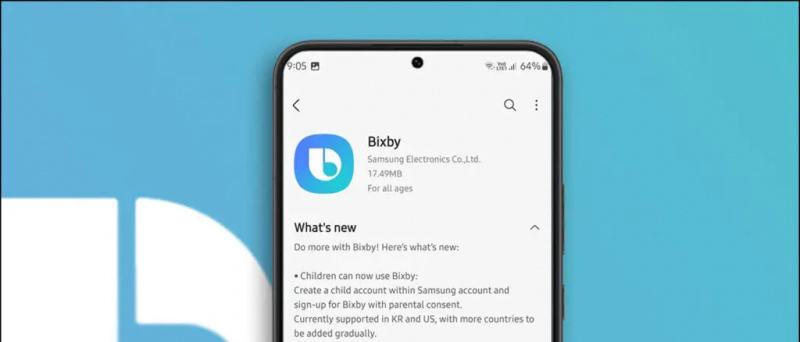


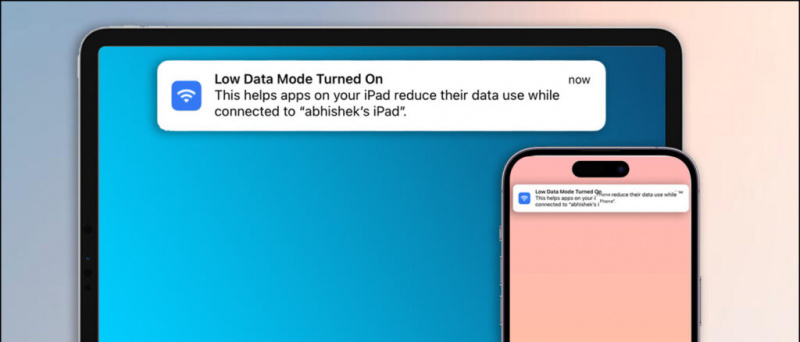

![[การเปรียบเทียบ] เครื่องชาร์จ PD 20W ต่ำกว่า INR 2000](https://beepry.it/img/buying-guides/C9/comparison-20w-pd-chargers-under-inr-2000-1.jpg)


